Controleer uw hardware op eventuele problemen met deze fout
- Om de CDrom.sys-fout te elimineren, voert u een hardware- en apparaattest uit en werkt u de relevante stuurprogramma's bij.
- Als de situatie nijpend wordt, moet u mogelijk de corrupte registersleutels verwijderen en nieuwe opnieuw maken.
- Blijf zitten terwijl we meer van deze oplossingen ontdekken om u uit deze fout te helpen.
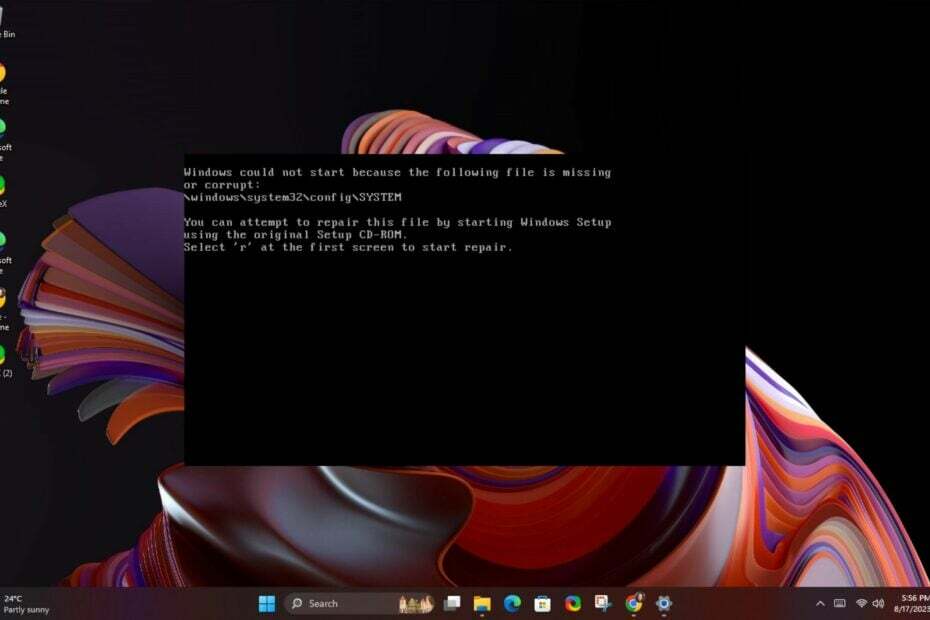
Er kan een CDrom.sys-fout optreden wanneer u een cd in het dvd-station plaatst, maar uw systeem kan niet communiceren met de cd-/dvd-stuurprogramma's.
Wanneer u uw dvd-station gebruikt, moet deze functioneel zijn, dus dit is wat WindowsReport-experts aanbevelen.
Oorzaken van de CDrom.sys-fout:
- Corrupte of ontbrekende stuurprogrammabestanden.
- Hardware-incompatibiliteitsproblemen tussen Windows en uw computerhardware.
- Software conflicteert met andere programma's op uw computer.
- Malware-infecties en registerfouten.
- Hoe kan ik de fout CDrom.sys herstellen?
- 1. Voer de probleemoplosser voor hardware en apparaten uit
- 2. Update het stuurprogramma
- 3. Installeer het stuurprogramma opnieuw
- 4. Voer de DISM- en SFC-opdrachten uit
- 5. Voer een virusscan uit
- 6. Verwijder de beschadigde registersleutel en maak deze opnieuw aan
- 7. Voer een systeemherstel uit
Hoe kan ik de fout CDrom.sys herstellen?
Om uw basis te dekken, moet u ervoor zorgen dat het volgende onder controle is:
Hoe we testen, beoordelen en beoordelen?
We hebben de afgelopen zes maanden gewerkt aan het bouwen van een nieuw beoordelingssysteem voor de manier waarop we inhoud produceren. Met behulp hiervan hebben we vervolgens de meeste van onze artikelen vernieuwd om daadwerkelijke praktische expertise te bieden over de handleidingen die we hebben gemaakt.
Voor meer details kunt u lezen hoe we testen, beoordelen en beoordelen bij WindowsReport.
- Controleer of u over de nieuwste Windows-updates beschikt.
- Verwijder alle recent geïnstalleerde programma's die mogelijk niet compatibel zijn met uw systeem.
Voor deze stappen moet u mogelijk uw pc in de veilige modus opstarten.
1. Voer de probleemoplosser voor hardware en apparaten uit
- Druk op de ramen sleutel type cmd, en selecteer Als administrator uitvoeren.

- Typ het volgende commando en druk op Binnenkomen openen Probleemoplosser voor hardware en apparaten:
msdt.exe -id DeviceDiagnostic
- Klik Geavanceerd.
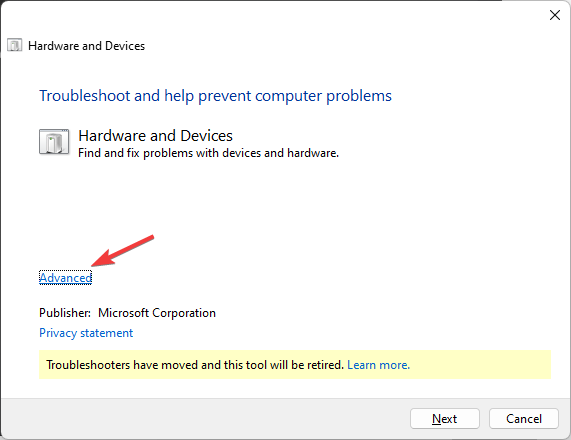
- Plaats een vinkje naast Voer reparaties automatisch uit en klik Volgende.
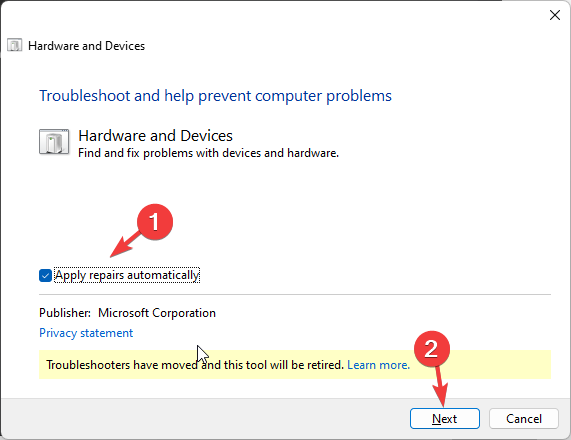
- Selecteer het apparaat uit de lijst.
- Klik Pas deze oplossing toe.
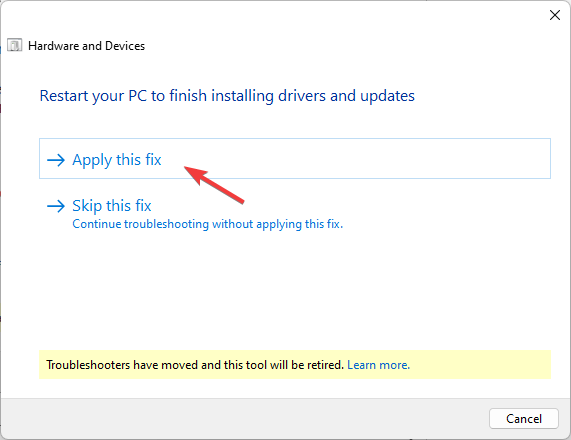
- Op Start uw pc opnieuw op scherm, klik Volgende. Uw computer wordt opnieuw opgestart, dus controleer dit voordat u klikt Volgende, u slaat al uw werk op om te voorkomen dat er gegevens verloren gaan.
Zodra het bericht CDrom.sys beschadigd is, verdwijnt het bericht en bent u klaar om te gaan, misschien wilt u dat ook doen versleutel uw cd of dvd. De meeste corrupte cd's en dvd's zijn het gevolg van ongeoorloofde toegang waarbij gegevens zonder uw toestemming worden verplaatst of verwijderd.
2. Update het stuurprogramma
- Klik op de Zoekopdracht pictogram, typ Apparaat beheerder in de zoekbalk en klik op Open.

- Navigeer naar uw Dvd/cd-rom-stations en klik met de rechtermuisknop op de naam van uw stuurprogramma. Selecteer Stuurprogramma bijwerken.
- Selecteer Automatisch zoeken naar bijgewerkte stuurprogramma's.
Helaas garandeert het handmatig bijwerken van uw stuurprogramma's niet altijd de juiste stuurprogramma's. Het kan zijn dat u nog steeds de verkeerde stuurprogramma's krijgt of Windows kan uw dvd-stuurprogramma's mogelijk niet detecteren helemaal niet. Een zekerdere weg is om de automatische weg te gaan.
Outbyte stuurprogramma-updater kan dit voor u doen, omdat het al ontbrekende, beschadigde of beschadigde stuurprogramma's kan detecteren, de juiste stuurprogramma's uit de uitgebreide database scant, vervolgens uw pc vergelijkt en deze vervangt.
3. Installeer het stuurprogramma opnieuw
- Open Apparaat beheerder door met de rechtermuisknop op het Startmenu te klikken en te kiezen Apparaat beheerder.
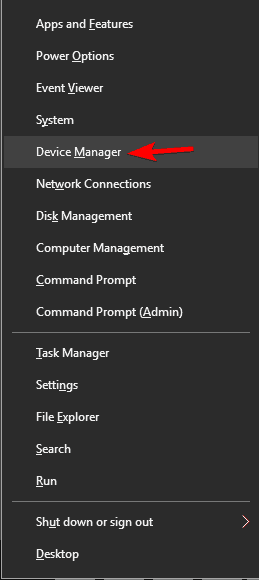
- Zoek uw dvd-station en klik er met de rechtermuisknop op. Kies de Apparaat verwijderen keuze.
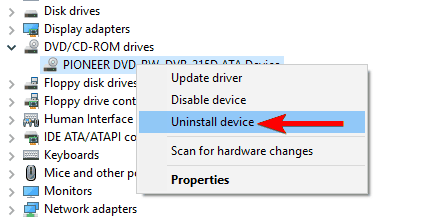
- In het bevestigingsmenu dat verschijnt klikt u op de Verwijderen knop.
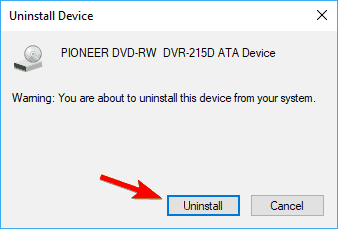
- Werp het optische station uit uw computer en start het opnieuw op.
- Sluit hem opnieuw aan en Windows zal het stuurprogramma automatisch opnieuw installeren.
4. Voer de DISM- en SFC-opdrachten uit
- Druk op de ramen sleutel type cmd, en selecteer Als administrator uitvoeren.

- Typ de volgende opdrachten en druk op Binnenkomen na elk:
dism /online /cleanup-image /restorehealthsfc /scannow
- Start nu uw pc opnieuw op.
5. Voer een virusscan uit
- druk de Start menu, zoekopdracht Windows-beveiliging en klik Open.

- Selecteer Bescherming tegen virussen en bedreigingen.

- Druk vervolgens op Snelle scan onder Huidige bedreigingen.

- Als u geen bedreigingen vindt, ga dan verder met het uitvoeren van een volledige scan door op te klikken Scan opties net onder Snelle scan.

- Klik op Volledige scan om een diepe scan van uw pc uit te voeren.

- Wacht tot het proces is voltooid en start uw systeem opnieuw op.
- De onderkant van het laptopscherm is zwart: 7 manieren om dit te verhelpen
- Opgelost: verdachte ARP-sonde mislukt [Wi-Fi, Ethernet]
- Opgelost: laptop erg traag na formatteren
6. Verwijder de beschadigde registersleutel en maak deze opnieuw aan
6.1 Verwijder de corrupte registersleutel
- Voordat u begint met het aanbrengen van wijzigingen, zorg ervoor dat u dit doet maak een back-up van uw register of Maak een herstelpunt omdat sommige wijzigingen uw pc instabiel kunnen maken.
- druk de ramen + R toetsen en type regedit. Klik OK of druk op Binnenkomen om de Register-editor te starten.
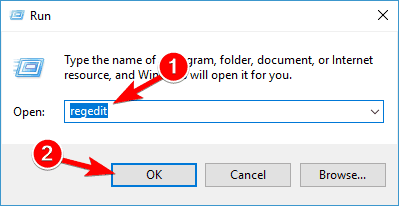
- Wanneer Register-editor begint, navigeert u naar de volgende sleutel in het linkerdeelvenster:
HKEY_LOCAL_MACHINE/SYSTEM/CurrentControlSet/Control/Class{4D36E965-E325-11CE-BFC1-08002BE10318}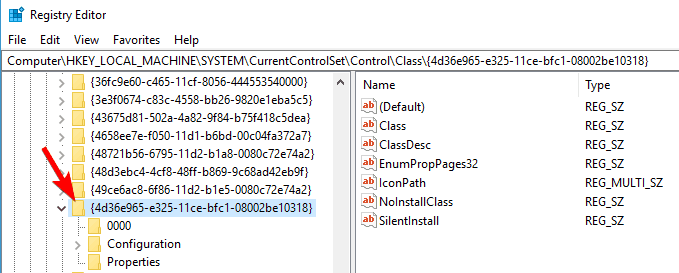
- Zoek in het rechterdeelvenster Bovenste filters binnenkomst. Klik er met de rechtermuisknop op en kies Verwijderen.
- Zoek nu Lagere filters in het rechterdeelvenster en verwijder het.
- Nadat je hebt verwijderd Lagere filters En Bovenste filters inzendingen, sluiten Register-editor En herstarten jouw computer.
- Als u het niet kunt vinden Lagere filters of Bovenste filtersMaak je geen zorgen, ga gewoon door naar de volgende stap van de oplossing.
6.2 Maak de sleutel opnieuw
- Begin Register-editor door te drukken ramen + R toetsen en typen regedit in het dialoogvenster Uitvoeren.
- Wanneer de Register-editor start, navigeert u naar de volgende sleutel:
HKEY_LOCAL_MACHINE/SYSTEM/CurrentControlSet/Services/atapi - Klik met de rechtermuisknop op atapi en kies Nieuw > Sleutel.
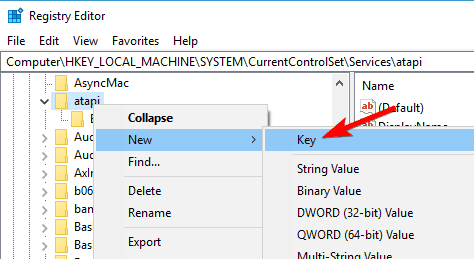
- Binnenkomen Controlemechanisme0 als de naam van de nieuwe sleutel.
- Klik met de rechtermuisknop Controlemechanisme0 toets en kies Nieuw > DWORD(32-bit)-waarde.
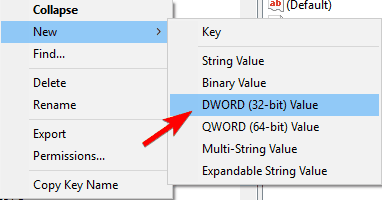
- Binnenkomen EnumApparaat1 als de naam van het nieuwe DWORD.
- Dubbelklik op de EnumApparaat1 om zijn eigendommen te openen.
- Wanneer het eigenschappenvenster wordt geopend, in het Waarde data vak invoeren 1 en klik OK om wijzigingen op te slaan.
- Uitgang Register-editor En herstarten jouw computer.
De bovenstaande stappen kunnen ook van pas komen als u PC herkent uw CD-ROM niet.
7. Voer een systeemherstel uit
- druk de ramen sleutel type Controlepaneel, en klik Open.

- Selecteer Grote iconen als Bekijk per en klik Herstel.

- Klik Open Systeemherstel.

- Selecteer Kies een ander herstelpunt en klik Volgende.

- Selecteer nu het herstelpunt en klik Volgende.

- Klik Finish om de vorige instellingen te herstellen, en Windows zal opnieuw opstarten.

Hopelijk heb je een oplossing gevonden voor de fout CDrom.sys is beschadigd. Het is belangrijk dat u uw cd-/dvd-lade regelmatig test, want als u hem te lang niet gebruikt, kan uw lade beschadigd raken De cd kan vastlopen in uw laptop.
Andere keren zult u merken dat uw Dvd-drive speelt alleen cd's af maar u hoeft zich daar geen zorgen over te maken, want wij hebben u gedekt.
We horen graag over uw ervaring met deze fout als het geen onbekende gast op uw pc is. Welke oplossingen hebben voor u gewerkt en welke stappen heeft u ondernomen om het voorkomen ervan in de toekomst te beperken? Stuur ons een reactie hieronder.


